Hãy tưởng tượng bạn đang ở trong một tình huống mà bạn không có lựa chọn nào khác ngoài việc giao iPhone hoặc iPad của mình cho con bạn để xem các video giáo dục hoặc tham gia các lớp học trực tuyến qua Zoom. Bạn sẽ không cảm thấy lo lắng về thiệt hại đối với các tệp nhạy cảm của mình hoặc con bạn điều hướng đến các trang web hoặc video khác? Có thể nhất, bạn sẽ. Ngoài ra, nếu bạn đang giao thiết bị cho trẻ mới biết đi, chúng có xu hướng chạm vào toàn bộ màn hình. Họ có thể làm hỏng cài đặt của bạn, gửi tin nhắn hoặc gọi cho ai đó một cách vô tình. Đây là lúc Quyền truy cập có hướng dẫn phát huy tác dụng. Để kiểm soát tốt hơn của phụ huynh, Quyền truy cập có hướng dẫn trong iOS 14 cho phép bạn tắt màn hình cảm ứng trên iPhone và iPad trước khi giao nó cho con bạn. Khi sử dụng tính năng này, bạn có thể giới hạn quyền truy cập của con mình vào một ứng dụng cụ thể, vì vậy hãy để tôi chỉ cho bạn cách hoạt động của tính năng kiểm soát của phụ huynh gọn gàng này:
Tắt màn hình cảm ứng trên iPhone và iPad cho trẻ em
Để tận dụng tối đa tính năng hỗ trợ tiếp cận này, trước tiên bạn nên tìm hiểu những điều cơ bản. Bạn có thể sử dụng bảng bên dưới để điều hướng đến phần có liên quan bất kỳ lúc nào.
Truy cập có hướng dẫn trên iOS là gì?
Truy cập có hướng dẫn được thiết kế để giới hạn iPhone hoặc iPad của bạn trong một ứng dụng duy nhất, cho phép bạn kiểm soát những tính năng nào có sẵn để sử dụng trong khoảng thời gian đó. Nói chính xác, nó cho phép bạn cung cấp cho bất kỳ ai quyền truy cập hạn chế vào thiết bị của bạn.
Ngoài khả năng kiểm soát của phụ huynh, khả năng khóa iPhone bên trong ứng dụng và vô hiệu hóa hoàn toàn cảm ứng cũng có thể trở nên cực kỳ hữu ích khi bạn đang xem một cách say sưa. Ừ, bạn đọc đúng rồi! Bạn có thể tận dụng tính năng này để ngăn việc vô tình chạm hoặc chạm làm dừng quá trình phát lại mượt mà.
Vì iOS cung cấp một cách đơn giản để bật và tắt Quyền truy cập có hướng dẫn trên iPhone, đây là một cử chỉ tiện lợi, bạn có thể quay đi quay lại một cách dễ dàng. Điều đó nói rằng, chúng ta hãy đi thẳng vào các bước và xem nó hoạt động như thế nào.
Bật quyền truy cập có hướng dẫn trên iPhone hoặc iPad của bạn
Đối với người mới bắt đầu, bạn sẽ cần kích hoạt Quyền truy cập có hướng dẫn và tinh chỉnh nó phù hợp với nhu cầu của bạn.
- Khởi chạy Ứng dụng cài đặt trên iPhone hoặc iPad của bạn.
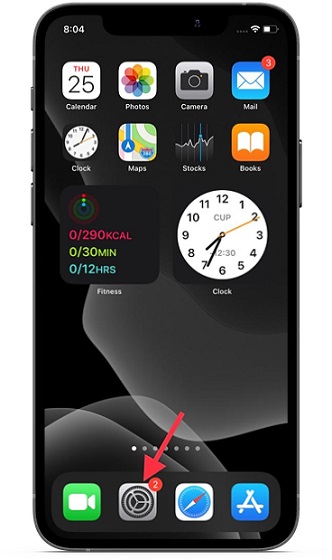
2. Bây giờ, hãy nhấn vào Khả năng tiếp cận.
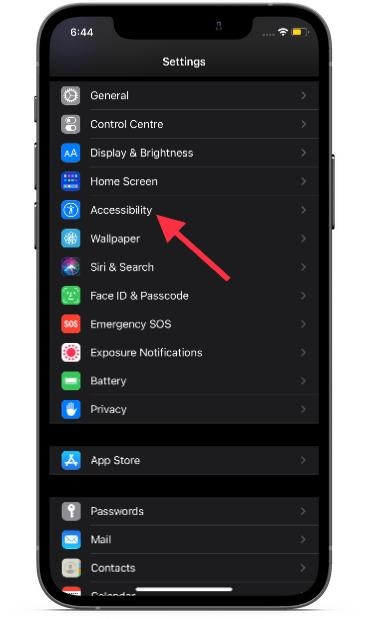
3. Tiếp theo, cuộn xuống dưới cùng và chọn Truy cập có hướng dẫn.
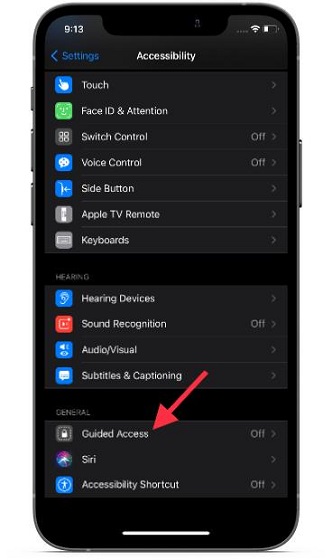
4. Tiếp theo, bật nút chuyển đổi cho Quyền truy cập có hướng dẫn.
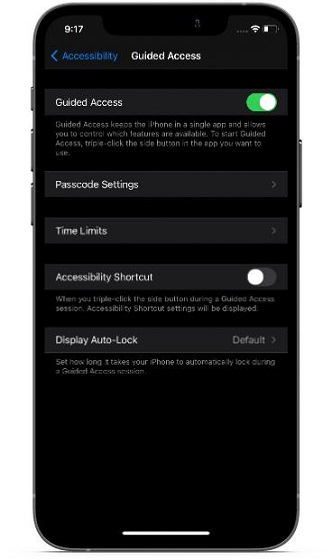
Note:
- Khi bạn đã bật Quyền truy cập có hướng dẫn trên thiết bị iOS của mình, bạn có thể tùy chỉnh cài đặt mật mã, giới hạn thời gian và tự động khóa hiển thị. Bên cạnh đó, cũng có một tùy chọn để bật Phím tắt trợ năng bằng cách nhấp ba lần vào nút bên / nút nguồn. Để làm như vậy, hãy đảm bảo bật nút gạt ngay bên cạnh Phím tắt trợ năng.
- Bạn cũng phải đặt mật mã Truy cập có Hướng dẫn và bật chuyển đổi cho Face ID (tùy vào tình trạng sẵn có). Nó sẽ cho phép bạn nhấp đúp vào nút bên để kết thúc Truy cập có hướng dẫn bằng Face ID.
Tắt màn hình cảm ứng trên iPhone và iPad của bạn
5. Sau khi bạn đã kích hoạt Quyền truy cập có hướng dẫn trên thiết bị iOS của mình, hãy khởi chạy ứng dụng ưa thích. Đối với hướng dẫn này, tôi sẽ sử dụng YouTube. Vì vậy, hãy mở ứng dụng và phát video. Sau đó, bấm ba lần vào nút bên / nút nguồn và sau đó nhấn vào Tùy chọn ở góc dưới cùng bên trái của màn hình.
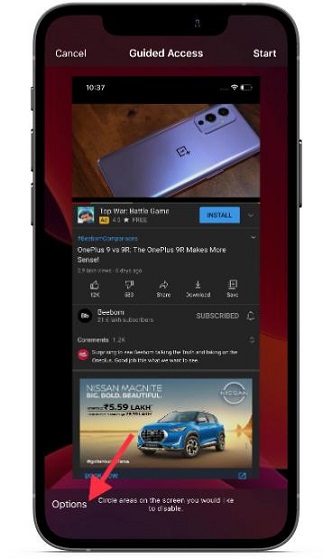
6. Kế tiếp, tắt cảm ứng để tắt màn hình cảm ứng.
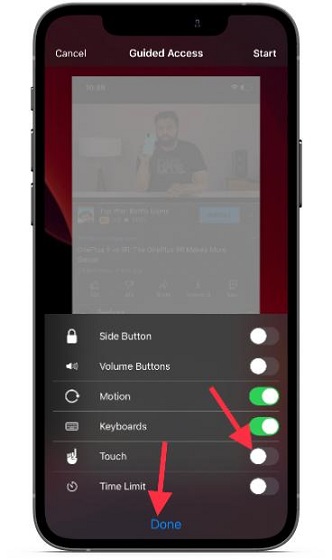
7. Bây giờ, hãy nhấn vào Bắt đầu ở góc trên cùng bên phải của màn hình và sau đó đặt mật mã Truy cập có Hướng dẫn (nếu bạn chưa đặt trước đó).
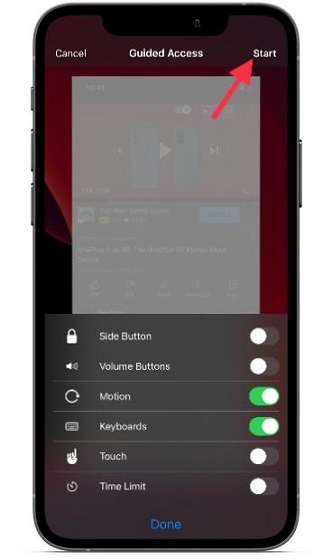
Nó khá là nhiều! Bạn đã tắt thành công màn hình cảm ứng trên iPhone / iPad của mình và người sử dụng thiết bị bị giới hạn ở một ứng dụng, đó là YouTube trong trường hợp này.
Thoát Chế độ truy cập có hướng dẫn và Bật lại Màn hình cảm ứng trên iPhone và iPad
Thoát khỏi Quyền truy cập có hướng dẫn trên iOS cực kỳ dễ dàng. Làm theo các bước bên dưới để bật lại màn hình cảm ứng trên iPhone hoặc iPad của bạn:
- Bấm ba lần vào nút bên cạnh / nút nguồn của thiết bị của bạn.
- Bây giờ, hãy nhập Truy cập có hướng dẫn mật mã.
- Tiếp theo, hãy nhấn vào Kết thúc ở góc trên cùng bên trái của màn hình.
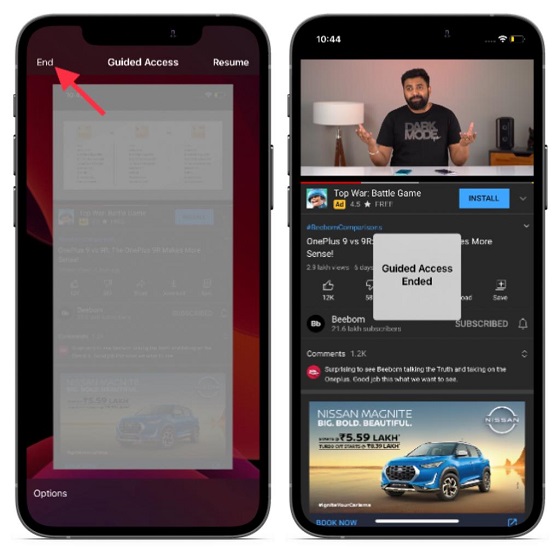
Sử dụng quyền truy cập có hướng dẫn để tắt màn hình cảm ứng của iPhone và iPad của bạn
Nó khá là nhiều! Bây giờ bạn đã biết cách hoạt động của viên ngọc ẩn này, hãy tận dụng tối đa nó để ngăn con bạn đi quá đà hoặc nâng cao trải nghiệm xem phương tiện của bạn. Cá nhân tôi đảm bảo đưa nó vào hoạt động trước khi bắt đầu một cuộc cướp tiền hoặc xem bạn bè say sưa. Tôi luôn bật Quyền truy cập có hướng dẫn trên iPhone của mình, có nghĩa là tôi có thể bắt đầu sử dụng nó bằng cử chỉ nhấp ba lần nhanh chóng bất kỳ lúc nào.
Khả năng truy cập trong iOS 14 có một loạt các tính năng hữu ích, bao gồm Kính lúp, Switch Điều khiển, VoiceOver và Truy cập có Hướng dẫn. Hãy cho tôi biết yêu thích của bạn và lý do tại sao bạn thích chúng nhất trong phần bình luận bên dưới.
